Come convertire CYMK in Pantone
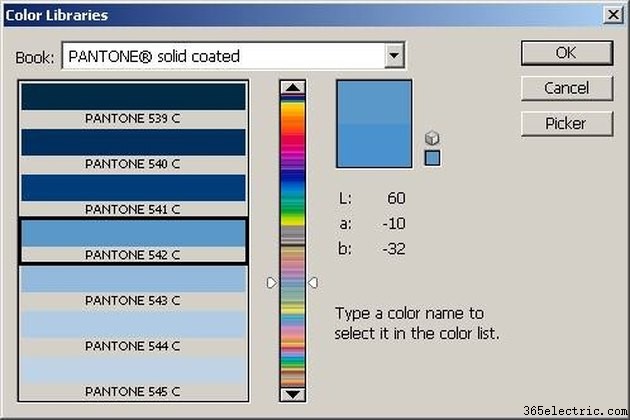
Sebbene le immagini o le illustrazioni personalizzate presenti nei file CMYK possano essere inviate a una stampante digitale, non possono essere utilizzate per progetti come la stampa di tinte piatte o la serigrafia di magliette con conversione in tinte piatte Pantone (PMS). CMYK sta per ciano, magenta, giallo e nero, i quattro colori utilizzati dalle stampanti e macchine da stampa a colori professionali. Utilizzando Photoshop o un altro pacchetto software di imaging digitale, puoi convertire blocchi di colore da CMYK a PMS per applicazioni di tinte piatte.
Passaggio 1
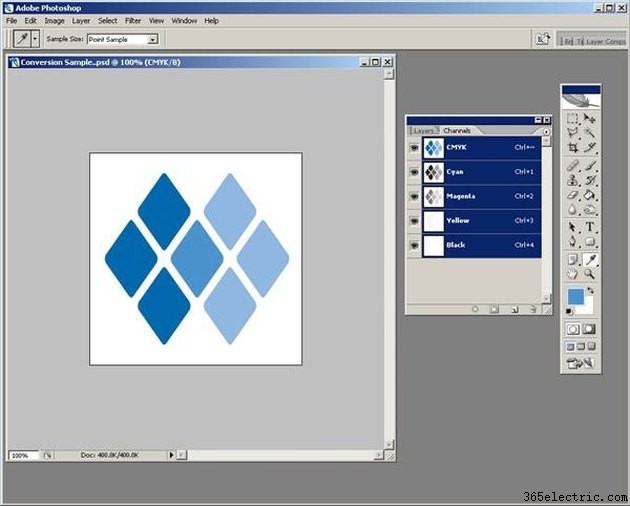
Seleziona un'immagine CMYK con blocchi di colore grandi e discreti per la conversione in Pantone (PMS). Apri l'immagine in Adobe Photoshop o in un pacchetto software di fotoritocco digitale simile.
Passaggio 2
Assicurati che l'immagine sia in formato CMYK e che il colore di sfondo sia impostato su bianco. In caso contrario, utilizzare il menu per selezionare "Immagine"> "Modalità"> "Colore CMYK" e/o fare clic con il pulsante sinistro del mouse sul colore di sfondo per scegliere il bianco.
Passaggio 3
Apri le palette Canali e Livelli, utilizzando il menu Finestra nella parte superiore dello schermo.
Passaggio 4
Usa lo strumento contagocce per selezionare il tuo primo colore spot PMS.
Passaggio 5
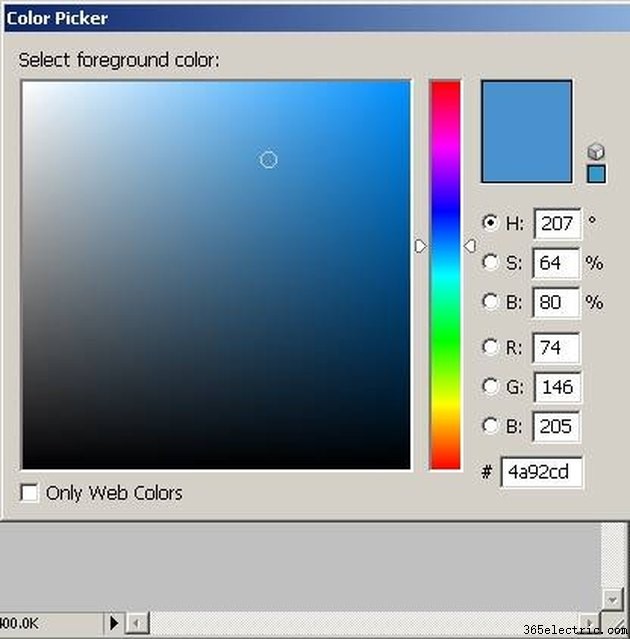
Fai clic con il pulsante sinistro del mouse sul colore nella barra degli strumenti per aprire la finestra di dialogo Selettore colore.
Passaggio 6
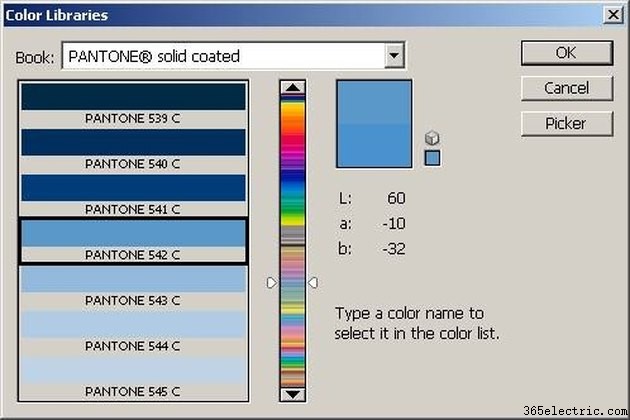
Fare clic sul pulsante "Librerie di colori" nella finestra di dialogo Selettore colore e selezionare "PANTONE solid coated" nel menu a discesa Libro. Nota il colore PMS selezionato da Photoshop nell'elenco in basso a sinistra della finestra. Chiudi questa finestra facendo clic su "OK".
Passaggio 7
Fai clic sul pulsante "Crea un nuovo canale" nella parte inferiore della palette Canali. Se l'intero schermo diventa nero, seleziona l'immagine intera scegliendo "Tutto" nel menu Seleziona e premi "Elimina" per rimuovere l'area nera.
Passaggio 8
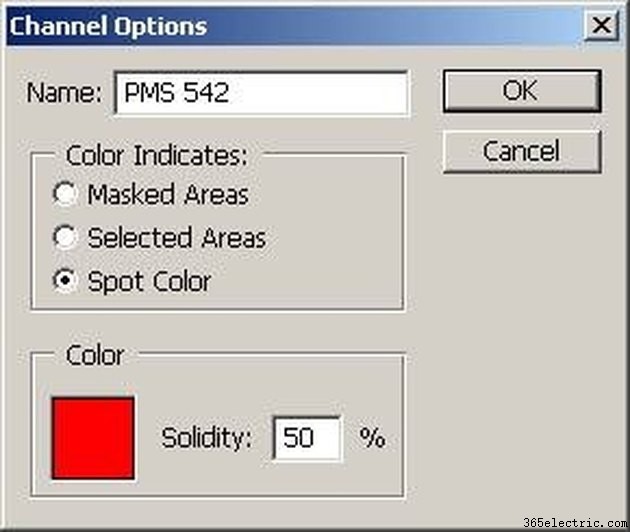
Fare doppio clic sul nuovo canale nella palette Canali per aprire la finestra Opzioni canale. Rinomina il canale con il colore PMS annotato nel passaggio 6. In "Colore indica", scegli "Spot Color". Cambia Solidità al 100 percento.
Passaggio 9
Fai clic sulla casella del colore in basso a sinistra nella finestra Opzioni canale per aprire la finestra di dialogo Selettore colore.
Passaggio 10
Fare clic sul pulsante "Librerie di colori" nella finestra di dialogo Selettore colore e selezionare nuovamente "PANTONE solid coated" nel menu a discesa Libro. Seleziona il colore PMS che hai annotato nel passaggio 6 nell'elenco dei colori in basso a sinistra della finestra di dialogo. Chiudi questa finestra facendo clic su "OK". Chiudi la finestra Opzioni canale facendo clic su "OK".
Passaggio 11
Seleziona il canale CMYK nella palette Canali.
Passaggio 12
Usa la bacchetta magica per selezionare tutte le aree dell'immagine che corrispondono al primo colore Pantone che hai selezionato. Potrebbe essere necessario regolare la tolleranza, l'antialias e le proprietà contigue dello strumento nella barra delle opzioni dello strumento per soddisfare al meglio le esigenze dell'immagine.
Passaggio 13
Usa "Ctrl+C" o "Copia" nel menu Modifica per selezionare le aree di colore evidenziate.
Passaggio 14
Seleziona il canale Pantone che hai appena creato nella palette Canali. Usa "Ctrl+V" o "Incolla" nel menu Modifica per incollare le aree di colore evidenziate su questo canale.
Passaggio 15
Se il blocco di colore appare in una sfumatura di grigio, apri la finestra di dialogo Livelli selezionando Regolazioni Livelli nel menu Immagine.
Passaggio 16
Fare clic e trascinare il controllo di input più a sinistra (nero) finché non ha appena superato il picco più a sinistra nell'istogramma Livelli. Fare clic su "OK" per uscire dalla finestra di dialogo.
Passaggio 17
Seleziona il canale CMYK nella palette Canali. Torna al passaggio 4 e seleziona il tuo secondo colore Pantone, ripetendo fino a quando ogni colore PMS ha il proprio canale.
Passaggio 18
Invia il tuo file Photoshop finito al tuo fornitore di produzione di lastre o pellicole che può quindi stampare ciascun canale Pantone come una lastra separata per la stampa nel colore PMS specificato.
Suggerimento
Il Pantone Matching System (PMS) è progettato per identificare e replicare migliaia di colori diversi su stampa, Web digitale e altre applicazioni. Poiché Pantone è un sistema proprietario, probabilmente dovrai utilizzare una soluzione software Pantone o autorizzata per ottenere i migliori risultati di corrispondenza Pantone.
Avviso
I colori Pantone sono generalmente destinati all'uso nei processi di stampa spot. Le immagini CMYK sono più adatte per la stampa a colori, come quelle con miscele di colori o dettagli fotografici, può essere molto difficile da tradurre in un equivalente PMS.
